电脑自动升级怎么取消,操作指南与技巧解析
![]() 游客
2025-03-06 19:07
67
游客
2025-03-06 19:07
67
电脑自动升级这事儿,真是让人又爱又恨啊!你有没有遇到过,电脑突然间就“变身”了,各种新功能、新界面,让你一时半会儿还适应不过来?别急,今天就来手把手教你如何取消电脑自动升级,让你的电脑回归平静,不再“惊喜”连连!
一、自动升级,为何物?
先来聊聊这自动升级。简单来说,就是电脑系统会自动下载并安装最新的更新。这听起来不错,对吧?确实,自动升级能让你第一时间享受到系统的新功能、新安全补丁。但有时候,它也会在不经意间打断你的工作,或者因为更新问题导致电脑卡顿,让人头疼不已。
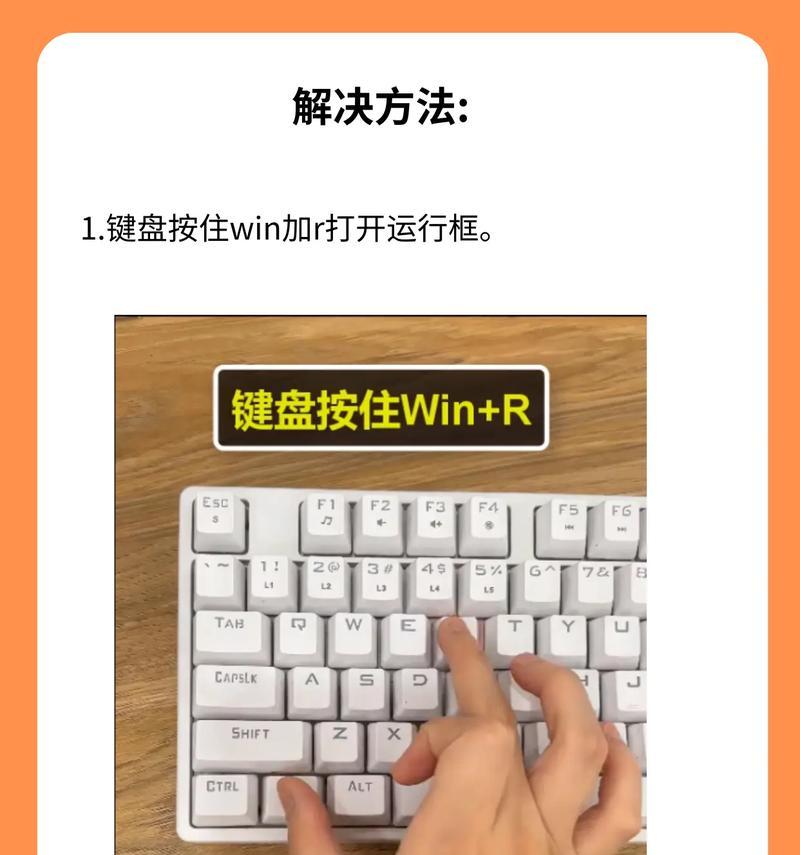
二、取消自动升级,我有妙招!
那么,如何取消电脑自动升级呢?别急,下面我就来一步步教你。
1. 控制面板大法
第一步:点击电脑左下角的“开始”按钮,找到“控制面板”。
第二步:在控制面板中,找到“系统和安全”,点击进入。
第三步:在“系统和安全”中,找到“Windows更新”,点击进入。
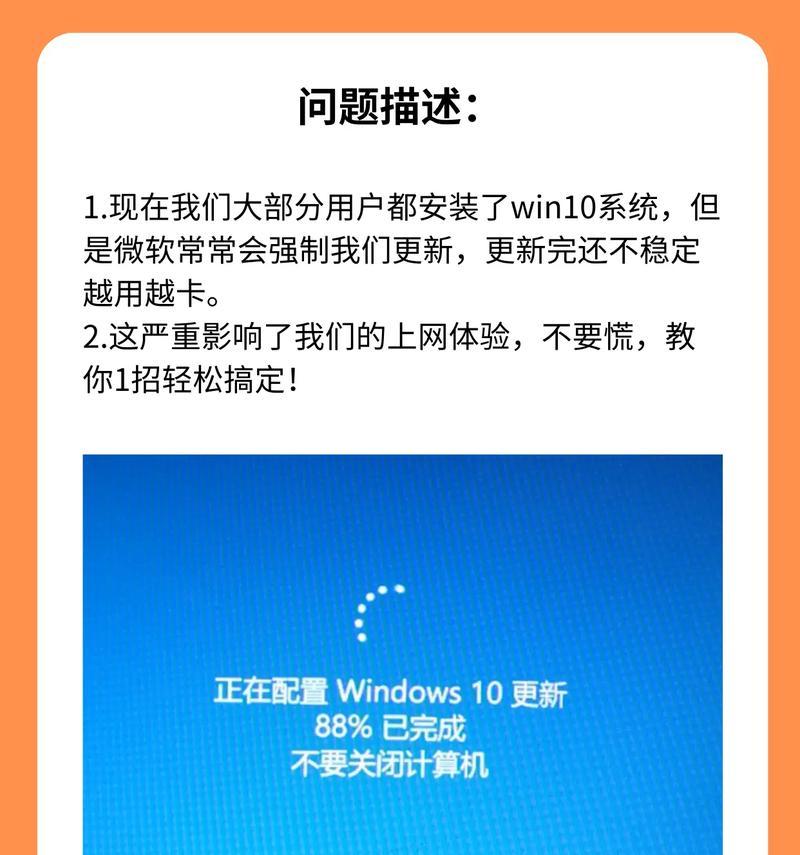
第四步:在“Windows更新”页面,找到“启用或关闭自动更新”,点击进入。
第五步:在弹出的窗口中,选择“重要更新”,然后点击“从不检查更新”。
2. 组策略编辑器
如果你的电脑是Windows 10专业版、企业版或教育版,还可以通过组策略编辑器来关闭自动更新。
第一步:按下“Win R”键,输入“gpedit.msc”,然后回车。
第二步:在组策略编辑器中,依次展开“计算机配置”->“管理模板”->“Windows组件”->“Windows更新”。
第三步:找到“配置自动更新”,双击进入。
第四步:在“配置自动更新”中,选择“已禁用”,然后点击“确定”。
3. 服务管理
除了以上两种方法,你还可以通过服务管理来关闭自动更新。
第一步:按下“Win R”键,输入“services.msc”,然后回车。
第二步:在服务管理器中,找到“Windows Update”服务。
第三步:右键点击“Windows Update”服务,选择“属性”。
第四步:在“常规”页中,将“启动类型”设置为“禁用”。
第五步:点击“停止”按钮,然后点击“确定”。
三、取消自动升级,注意事项
1. 安全问题:关闭自动更新可能会让你错过一些重要的安全补丁,所以请确保你的电脑有其他安全防护措施。
2. 更新方式:如果你想要手动更新,请定期检查更新,确保系统安全。
3. 系统版本:以上方法适用于Windows 10及以下版本,Windows 11的设置方式略有不同。
四、
取消电脑自动升级,其实并没有那么难。只要按照以上步骤操作,你就可以轻松让电脑回归平静。不过,请记得在关闭自动更新后,定期手动检查更新,确保系统安全。希望这篇文章能帮到你!
转载请注明来自数码俱乐部,本文标题:《电脑自动升级怎么取消,操作指南与技巧解析》
- 最近发表
-
- 索尼Z1050(探索索尼Z1050的卓越音质和出色功能)
- 通过引导镜像启动系统安装教程(简单易懂的系统安装指南,从引导镜像开始)
- 电脑如何安装Win10系统(一步步教你安装Win10系统,轻松实现系统升级)
- OppoA57(揭秘OppoA57的强大功能与先进技术)
- 吉莱克U盘装机教程(用吉莱克U盘,为你的电脑DIY插上翅膀)
- 神州U65E固态硬盘安装教程(详细步骤让你轻松安装新的固态硬盘)
- 360N5知乎使用体验调查(深入了解360N5在知乎上的用户反馈和意见)
- 如何正确设置显示器字体大小(技巧与方法)
- 番茄花园PE装系统教程(让你的电脑焕发新生,快速安装番茄花园PE系统)
- 如何使用WPS删除Word文档中的空白页(快速有效地去除多余的空白页)
- 标签列表

